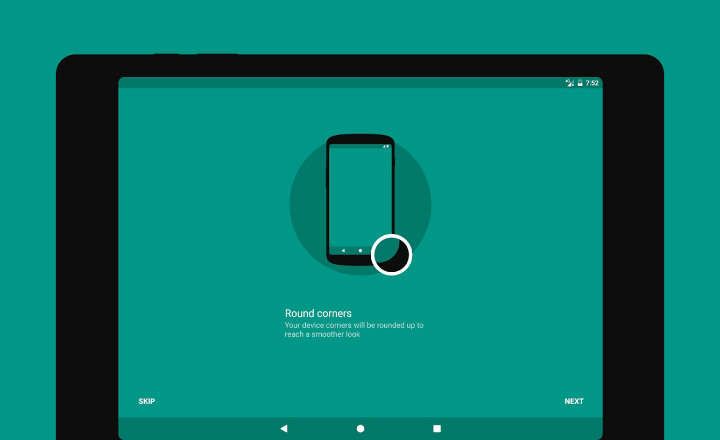অ্যান্ড্রয়েডের সুবিধাগুলির মধ্যে একটি হল অন্তত যখন এটি ভাষার ক্ষেত্রে আসে, এটির পিছনে খুব ভালভাবে আচ্ছাদিত হয়। অ্যান্ড্রয়েড অপারেটিং সিস্টেম সহ কার্যত যেকোনো ডিভাইস (সব উল্লেখ না করা) বেশিরভাগ বিদ্যমান ভাষার সাথে প্রাক-ইনস্টল আসে. জার্মান, ইংরেজি, স্প্যানিশ, চাইনিজ, ইতালীয় বা ফ্রেঞ্চ থেকে শুরু করে বাস্ক, কাতালান, ফিলিপিনো, আফ্রিকান বা আস্তুরিয়ানুর মতো সংখ্যালঘুদের, তাদের সবগুলোই মাত্র কয়েক ক্লিকের দূরত্বে উপলব্ধ।
সিস্টেম লেভেলে ভাষার পরিবর্তন এটি টার্মিনালের ইন্টারফেস, সেটিংস মেনু, ডেস্কটপ এবং নেভিগেশন এবং ডিভাইসে ডিফল্টরূপে ইনস্টল করা Google অ্যাপ্লিকেশন যেমন পরিচিতি, ফোন, Google মানচিত্র এবং অনুরূপ অ্যাপ্লিকেশনগুলিকে প্রভাবিত করবে৷
কীভাবে আমাদের অ্যান্ড্রয়েড ডিভাইসের সিস্টেম ভাষা পরিবর্তন করবেন
জন্য অ্যান্ড্রয়েডে অপারেটিং সিস্টেমের ভাষা পরিবর্তন করুন আমরা নিম্নলিখিত পদক্ষেপগুলি অনুসরণ করব:
- আমরা মেনুতে যাই "বিন্যাস"বা"সেটিংস"যন্ত্রের।
- ক্লিক করুন "সিস্টেম -> ভাষা এবং পাঠ্য ইনপুট”.
- ভাষা সেটিংসের মধ্যে, "এ ক্লিক করুনভাষা” এটি ফোন বা ট্যাবলেট অপারেটিং সিস্টেমের ভাষাগুলির জন্য উত্সর্গীকৃত বিভাগ।
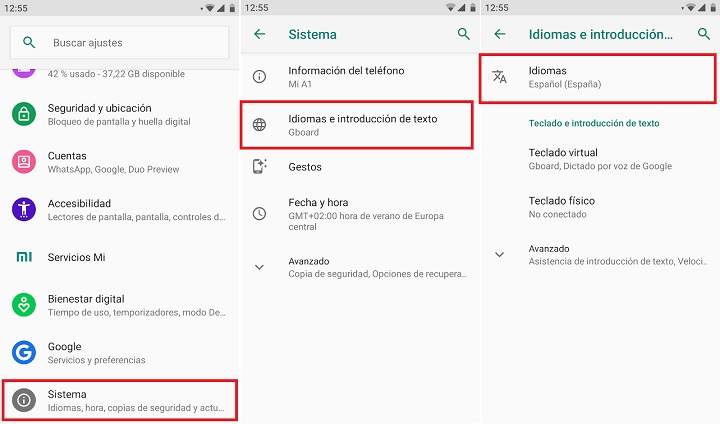
দ্রষ্টব্য: অ্যান্ড্রয়েডের পূর্ববর্তী সংস্করণগুলিতে আমরা «এ ভাষা সেটিংস পেয়েছিসেটিংস -> ভাষা এবং ইনপুট -> ভাষা«.
- এই মুহুর্তে আমাদের Android এর সংস্করণের উপর নির্ভর করে আমাদের কাছে 2টি ভিন্ন কনফিগারেশন বিকল্প রয়েছে:
- Android 6.0 এবং তার আগের: উপলব্ধ ভাষার তালিকা প্রদর্শিত হবে। পছন্দসই ভাষা নির্বাচন হয়ে গেলে, আমরা একটি সতর্ক বার্তা দেখতে পাব যা নির্দেশ করে যে আমরা ডিভাইসের ভাষা পরিবর্তন করতে যাচ্ছি। আমরা নিরাপদ, তাই না? এই ক্ষেত্রে, শুধু "স্বীকার করুন" এ ক্লিক করুন।
- Android 7.0 এবং তার উপরে: Android Nougat বা আরও সাম্প্রতিক সংস্করণগুলির সাথে কাজ করার ক্ষেত্রে, সিস্টেমটি আমাদের বিকল্পটি দেয়৷ একই সাথে একাধিক ভাষা ইনস্টল করা আছে, এবং আমরা তাদের ইচ্ছামত পরিবর্তন করতে পারি কিছুটা সুশৃঙ্খল উপায়ে। প্রথমে আমরা "এ ক্লিক করুনএকটি ভাষা যোগ করুন", আমরা পছন্দসই ভাষা নির্বাচন করি এবং আমরা দেখতে পাব কিভাবে এটি ভাষার তালিকায় যুক্ত করা হয়"ভাষা পছন্দ” ভাষা পরিবর্তন করতে আপনার আঙুল দিয়ে পছন্দসই ভাষা টিপুন এবং টেনে আনুন প্রথম অবস্থান পর্যন্ত.

আপনি দেখতে পাচ্ছেন, এটি একটি খুব সহজ প্রক্রিয়া যার সাথে পিসিগুলির জন্য বহুবার জটিল প্রক্রিয়াগুলির কোনও সম্পর্ক নেই, যেখানে আমাদের বিখ্যাত Windows MUI ভাষা প্যাকগুলির মতো জিনিসগুলি খুঁজে পেতে এবং ইনস্টল করতে হবে৷ অ্যান্ড্রয়েডে, প্রক্রিয়াটি অনেক হালকা এবং আরও অ্যাক্সেসযোগ্য।
সম্পর্কিত: Android এর জন্য 10টি সেরা কীবোর্ড৷
অ্যান্ড্রয়েড ভার্চুয়াল কীবোর্ডের ভাষা কীভাবে পরিবর্তন করবেন
এই সমস্যাটির সাথে সম্পর্কিত আরেকটি সমস্যা হল কীবোর্ডের ভাষা নিয়ে। সাধারণত, কীবোর্ড সিস্টেমের একই সক্রিয় ভাষা গ্রহণ করে। আমরা যদি চাই শুধুমাত্র কীবোর্ড ভাষা পরিবর্তন করুন প্রক্রিয়াটি এমন হবে যে:
- আমরা মেনুতে যাই "বিন্যাস"বা"সেটিংস"টার্মিনাল থেকে।
- "সিস্টেম -> এ ক্লিক করুনআমিভাষা এবং পাঠ্য ইনপুট”.
- আমরা যাচ্ছি "ভার্চুয়াল কীবোর্ড”.
- এখন আমরা টার্মিনালে ইনস্টল করা সমস্ত কীবোর্ডের একটি তালিকা দেখতে পাব (যেটি ডিফল্টরূপে আসে সাধারণত GBboard অথবা অ্যান্ড্রয়েড AOSP কীবোর্ড) আমরা কীবোর্ডে ক্লিক করি এবং নির্বাচন করি "ভাষা”.
- ডিফল্টরূপে বিকল্প "সিস্টেম ভাষা ব্যবহার করুন” যদি আমরা এটি পরিবর্তন করতে চাই এবং একটি নির্দিষ্ট ভাষা ব্যবহার করতে চাই, তবে এই ট্যাবটি আনচেক করুন এবং "এর থেকে পছন্দসই ভাষা চয়ন করুনসম্পদ ইনপুট পদ্ধতি”.
ব্যবহার করার উদাহরণ অ্যান্ড্রয়েড কীবোর্ড (AOSP) ভার্চুয়াল কীবোর্ড হিসাবে:

GBoard বা SwiftKey-এর মতো অন্যান্য কীবোর্ডে কীভাবে ভাষা পরিবর্তন করবেন
যদি আমাদের GBoard কীবোর্ড থাকে, আমরা « থেকে ভাষা পরিবর্তন করবসেটিংস -> সিস্টেম -> কীবোর্ড এবং পাঠ্য ইনপুট -> ভার্চুয়াল কীবোর্ড -> GBoard -> ভাষা" এই উইন্ডোতে আমরা বর্তমানে ইনস্টল করা ভাষাগুলি দেখতে পাব। একটি নতুন যোগ করতে, শুধু «এ ক্লিক করুনকীবোর্ড যোগ করুন» এবং পছন্দসই ভাষা নির্বাচন করুন।

আমরা যদি সুইফটকি, মাইক্রোসফ্ট কীবোর্ড ব্যবহার করি তবে পদক্ষেপগুলি খুব অনুরূপ হবে:
- আমরা স্ক্রোল করে «সেটিংস -> সিস্টেম -> কীবোর্ড এবং টেক্সট ইনপুট -> ভার্চুয়াল কীবোর্ড "এবং "SwiftKey কীবোর্ড" নির্বাচন করুন।
- বিভিন্ন কাস্টমাইজেশন আইকনগুলির মধ্যে যা আমরা স্ক্রিনে দেখতে পাব, ক্লিক করুন »ইডিয়ম«.
- অবশেষে, «এর ড্রপ-ডাউনে ক্লিক করুনসব ভাষা»এবং আমরা যে ভাষা যোগ করতে চাই তা নির্বাচন করুন। আমরা যদি শুধুমাত্র এই নতুন ভাষাটিকে কীবোর্ডের প্রধান ভাষা হিসাবে ছেড়ে দিতে চাই, তাহলে আমাদের বাকি ভাষাগুলির জন্য ট্যাবটি নিষ্ক্রিয় করতে হবে যা «এ চিহ্নিত করা আছে।আপনার ভাষা«.
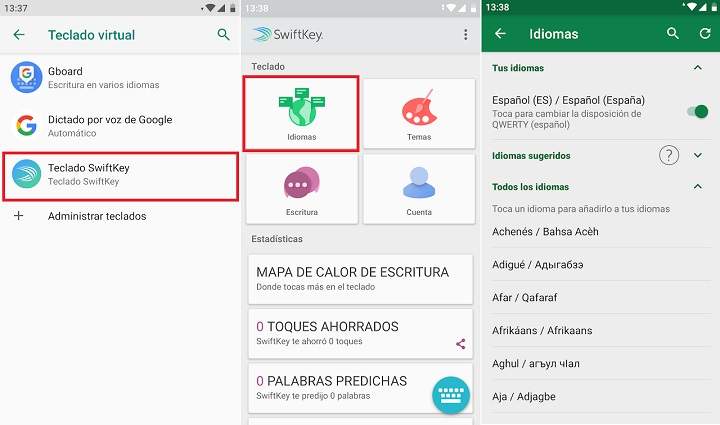
এইভাবে, আমরা সিস্টেমের ভাষা পরিবর্তন করলেও, কীবোর্ড সবসময় একই ভাষা রাখবে পূর্বে প্রতিষ্ঠিত।
শেষ করতে, স্পষ্ট করুন যে এই সমস্ত ভাষা পরিবর্তনগুলি সিস্টেমে ইনস্টল করা বেশিরভাগ অ্যাপকে প্রভাবিত করে না। এই ক্ষেত্রে আমাদের একই অ্যাপ্লিকেশনের সেটিংস থেকে ভাষা পরিবর্তন করতে হবে (যতক্ষণ এটি একাধিক ভাষা সমর্থন করে)।
তোমার আছে টেলিগ্রাম ইনস্টল করা? প্রতিটি দিনের সেরা পোস্ট গ্রহণ করুন আমাদের চ্যানেল. অথবা আপনি যদি চান, আমাদের থেকে সবকিছু খুঁজে বের করুন ফেসবুক পাতা.